Adobe Premiere Pro é o melhor software de edição de vídeo usado por profissionais e entusiastas. A tipografia desempenha um papel crucial na produção de vídeo, definindo o tom e o estilo do seu conteúdo. Adicionar fontes personalizadas ao vídeo que você está prestes a editar no Premiere Pro permite criar vídeos visualmente atraentes e envolventes que deixam uma impressão duradoura nos espectadores. Neste tutorial, deixe-nos guiá-lo para desbloquear um mundo de possibilidades criativas e aprender como alterar a fonte no Premiere Pro.
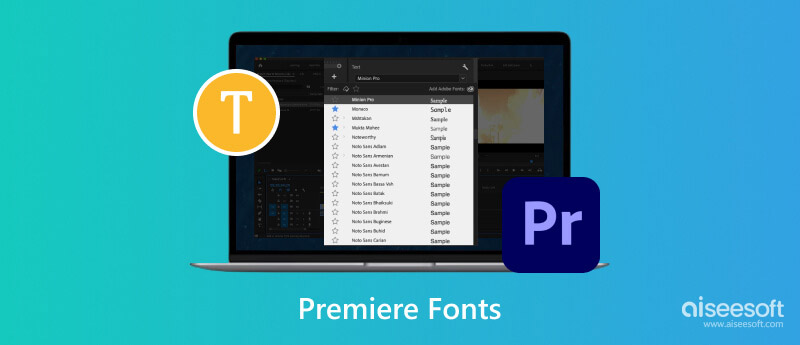
Como adicionar fontes ao Premiere Pro? Bem, existe um processo de instalação de fonte que você precisará realizar se quiser obter uma fonte. Algumas das fontes disponíveis são gratuitas, mas outras são pagas. Portanto, se você deseja uma fonte mais recente para o seu Premiere Pro, siga as etapas que adicionamos aqui.
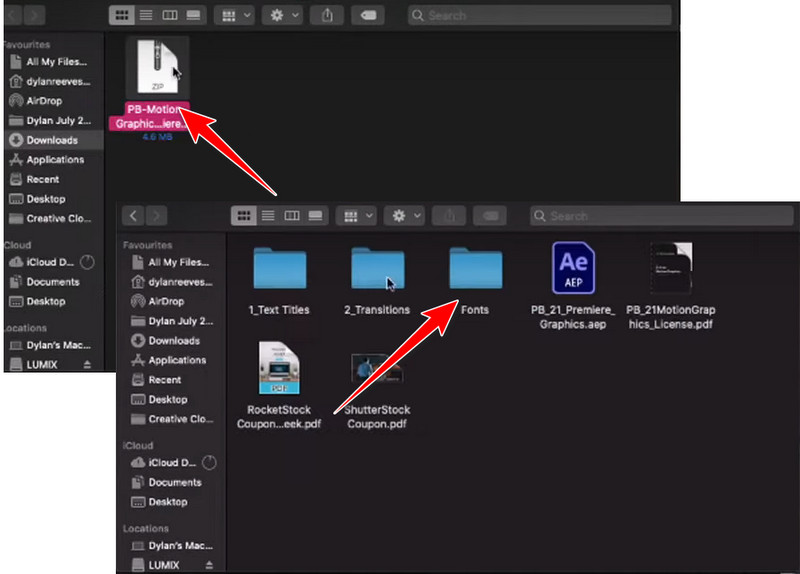
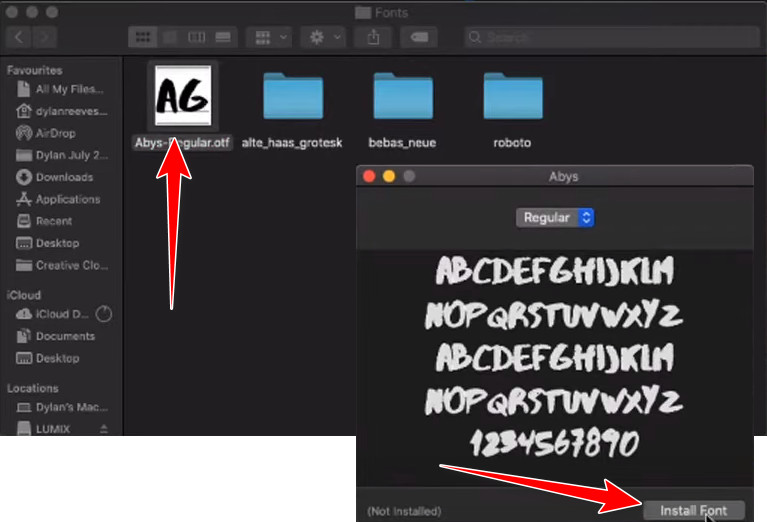
Como você altera a fonte no Premiere Pro? Este processo é simples e se precisar de um guia, você pode seguir o tutorial abaixo.
Como você altera a fonte da legenda no Premiere Pro sem usar o aplicativo? Nesse caso, sugerimos que você use uma alternativa como a Aiseesoft Video Converter Ultimate. O aplicativo possui uma interface intuitiva que simplifica a adição de uma legenda com um estilo diferente. Embora você possa usar o aplicativo para editar e adicionar texto, o aplicativo não pode alterar diretamente o estilo de texto exportado no Premiere Pro, pois ele não está associado ao aplicativo.
Então, se você deseja remover a legenda do seu vídeo, sugerimos que você cortar o vídeo primeiro e depois siga as etapas seguintes que adicionamos para adicionar uma legenda mais recente com uma fonte melhor para o vídeo.
100% seguro. Sem anúncios.
100% seguro. Sem anúncios.
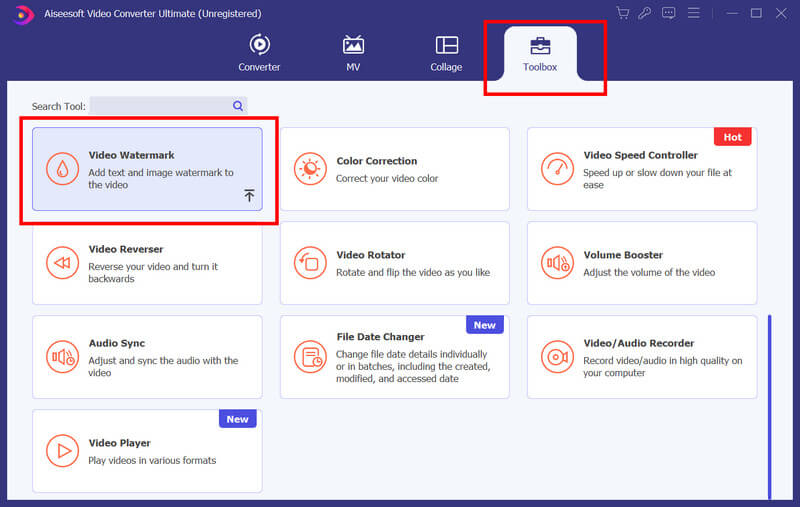
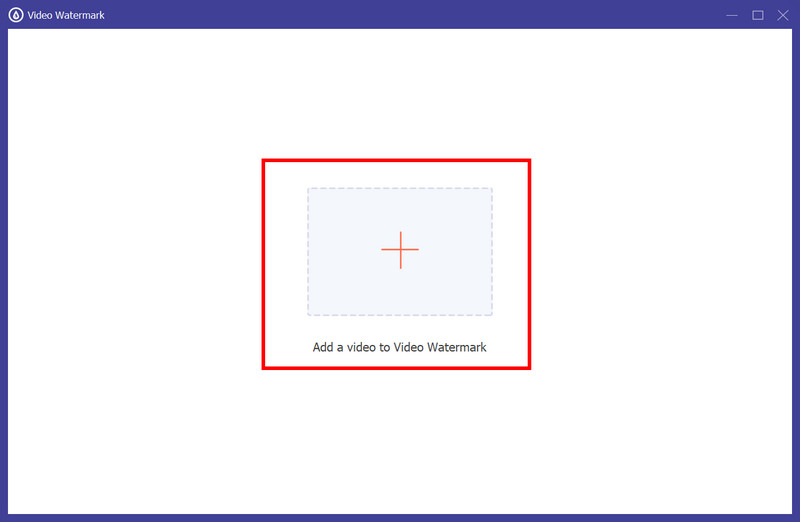
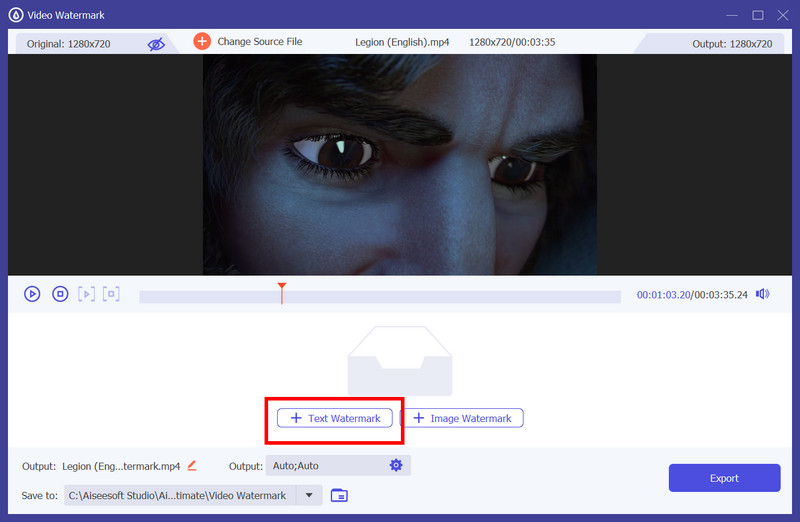
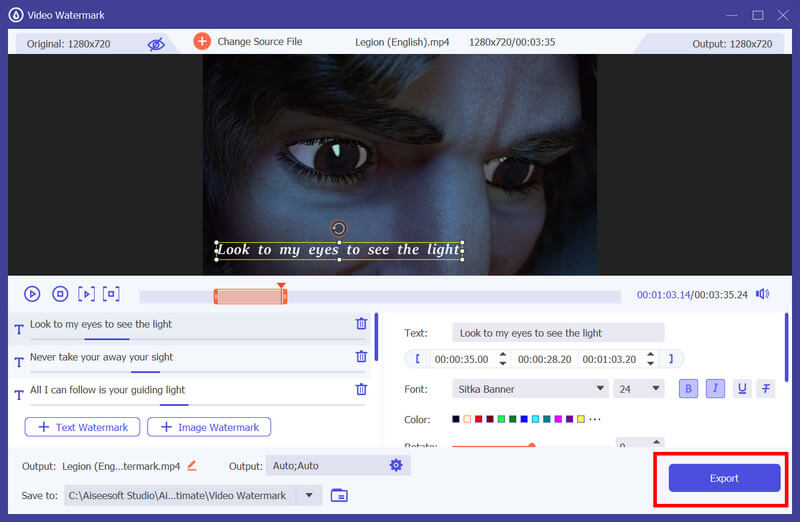
Estas são as melhores fontes para legendas no Premiere Pro se você quiser adicioná-las ao seu vídeo. Portanto, antes de adicionar legendas ao projeto em que está trabalhando, conheça primeiro os cinco estilos de fonte adequados para serem usados como legenda em um vídeo.
Helvetica Neue é uma fonte limpa e versátil conhecida por sua excelente legibilidade. Oferece vários pesos e estilos, tornando-o adequado para projetos criativos, mesmo no cenário profissional. O design simplista, porém moderno, torna o texto de tamanho pequeno legível, o que o torna uma escolha popular para legendas.
Arial é uma fonte sem serifa amplamente utilizada, conhecida por sua clareza e legibilidade. É uma fonte padrão em muitos sistemas operacionais, garantindo consistência em várias plataformas. Por ter um design simples e equilibrar proporções, esse estilo de fonte é uma escolha segura como legenda em diversos projetos.
Roboto é uma fonte sem serifa moderna e amigável, projetada para melhorar a legibilidade em plataformas digitais e impressas. Possui design limpo e aberto, facilitando a leitura mesmo em tamanhos menores como Helvetica Neue. Mas o melhor dessa fonte é que ela oferece vários pesos, o que a torna versátil para estilos de legendas e videogames.
Open Sans é uma fonte humanista sem serifa que combina simplicidade e elegância. É um formato de letra bem arredondado que melhora a legibilidade, principalmente para legendas. Por ser uma ótima fonte, também é amplamente utilizada para interfaces digitais, sendo uma escolha adequada para legendas em vídeos online e projetos multimídia.
Montserrat é uma fonte sem serifa elegante e contemporânea com um toque geométrico. Seu formato de letra ousado e distinto o torna visualmente atraente, garantindo que a legenda se destaque sem comprometer a legibilidade. Esse estilo de fonte se difundiu para projetos modernos e criativos, pois adicionou um toque de sofisticação.
Onde encontro fontes para o Premiere Pro?
Você pode baixar fontes para o Premiere Pro visitando Adobe Fonts, Google Fonts, Font Squirrel e DaFont. Você pode confiar nesses sites ao baixar uma fonte, mas algumas são fontes gratuitas e outras exigem que você pague.
Por que minhas fontes Adobe não aparecem no Premiere?
Você pode verificar a sincronização da Creative Cloud para ver se ela está em execução e se você está conectado com a conta correta. Se isso não funcionar, você pode reiniciar o aplicativo ou limpar o cache de fontes do seu sistema operacional.
Como instalo fontes ausentes no Adobe Acrobat?
Para instalar o arquivo da fonte, clique duas vezes para abri-lo; deve terminar em .ttf ou .otf. Depois de abri-lo, clique em Instalar fonte para obtê-lo. Se esse processo não funcionar no Adobe Acrobat, reinicie o aplicativo ou obtenha a fonte desejada em uma fonte confiável.
Posso adicionar legendas a um vídeo usando o Premiere Pro?
Como o Adobe Premiere Pro oferece suporte a esses formatos, você pode adicionar arquivos de legenda como SubRip, Spruce Subtitle File e WebVTT. Aprendizado como adicionar legendas em um MP4 usá-lo não é um processo tão complicado, desde que você saiba como interagir com o aplicativo de maneira adequada.
Por que minhas fontes parecem pixeladas ou borradas em meu vídeo?
Se suas fontes aparecerem pixeladas ou borradas em seu vídeo, pode ser devido a resolução insuficiente ou problemas de dimensionamento. Certifique-se de que as configurações de tamanho e resolução da fonte sejam apropriadas para o seu projeto. O uso de fontes vetoriais também pode ajudar a manter a clareza ao dimensionar o vídeo e, ao mesmo tempo, manter a legibilidade.
Conclusão
Como instalar fontes no Premiere Pro? Bem, adicionamos um tutorial na Parte 1 sobre como instalá-lo. Antes de instalar um pacote de fontes, certifique-se de obtê-lo de um site confiável, e não de um site ilegal, para evitar problemas de sistema. Esperamos que este artigo ajude você a descobrir como adicionar, usar e até alterar a fonte de um vídeo usando o Premiere Pro e a melhor alternativa, o Aiseesoft Video Converter Ultimate.

O Video Converter Ultimate é um excelente conversor, editor e aprimorador de vídeo para converter, aprimorar e editar vídeos e músicas em 1000 formatos e muito mais.
100% seguro. Sem anúncios.
100% seguro. Sem anúncios.